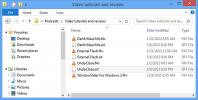Hur man skapar skript i Notepad i Windows 10
Många av de tips vi täcker på AddictiveTips innebär användning av skript. Vissa av dessa skript kan användas som de är medan andra måste modifieras för fall för individuell användning. Hur som helst måste skriptfilen ändå skapas i systemet som den körs på och vi rekommenderar alltid att du använder Notepad för att göra jobbet. Notepad är lagertekstredigeraren i Windows 10 och är grundläggande. Du kan ändra teckensnittet i Anteckningar men utöver det finns det inget annat du kan göra. Appen kommer alltid som standard att spara filer i TXT-format, så här kan du använda den för att skapa skript.
Skapa skript i Anteckningar
Tricket för att skapa ett skript i Notepad ändrar filändelsen. Du måste veta två saker innan du kan börja. Den första är vilken typ av skript det är du skapar, dvs är det en batchmanus, ett PowerShell-skript, ett VBS-skript, ett AutoHotKey-skript, eller något annat. Detta är viktigt eftersom skriptypen avgör filformatet som du måste använda. Det andra är naturligtvis rätt filändelse som manus måste spara med.
Batchmanus: BAT
PowerShell-skript: PS1
VBS-skript: VBS
AutoHotKey-skript: AHK
Öppna en ny Notepad-fil. Klistra in i skriptet som du vill skapa. Använd kortkommandot Ctrl + S för att spara den. Det är här du kommer att ange skriptets namn och ställa in dess förlängning. Eftersom vi använder Notepad läggs det automatiskt till '* .txt' i rutan Filnamn.
Den första metoden du kan använda för att ändra tillägget är att öppna rullgardinsmenyn "Spara som typ" och välja "Alla filer (*. *)" Från den. Du kan sedan ange filnamnet och dess nya tillägg i fältet Filnamn, till exempel MyScript.ps1.
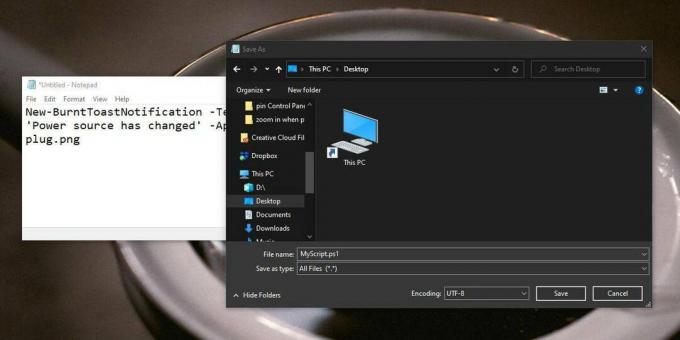
Den andra metoden använder sig av dubbelcitationstecken. Du behöver inte ändra val i någon dropdown. I stället anger du skriptets namn och dess förlängning i fältet Filnamn och bifogar det med dubbla citat (se skärmdump nedan).

Den tredje metoden innebär att du ändrar filändelsen efter att du har sparat skriptet som en TXT-fil. Spara skriptet som en textfil och högerklicka sedan på det i File Explorer. Välj Byt namn. Ändra inte namnet. Ta istället bort tillägget och ersätt det med det du vill använda. Du kommer att se en varning på skärmen som säger att ändring av tillägg kan göra filen oanvändbar. Acceptera det och filändelsen kommer att ändras. Filens miniatyrbild kommer också att uppdateras för den filtyp den är.

Av dessa tre metoder kan du välja vad du vill. Anteckningar är inte det enda verktyget du kan använda för att skapa skript. Om du behöver skriva ett komplext skript använder du faktiskt Notepad ++. Det är ett mycket mer sofistikerat verktyg som kan hantera kod bättre än en grundläggande textredigerare. Anteckningar används bäst för enkla skript och när du inte har något annat tillgängligt.
Sök
Nya Inlägg
Prata (röstchatt) över lokalt nätverk eller Internet med hjälp av TinyTalk
Så du vill prata med din vän som är ansluten till det enorma LAN på...
Hur man får klassiska Minesweeper och Solitaire-spel i Windows 10
För länge sedan, under Windows 3.1, släppte Microsoft Windows Enter...
Arrangera filmer och undertexter automatiskt i respektive mappar med ett klick
Ingen sa någonsin att städa upp är roligt, men det behöver inte var...